أفضل 5 بدائل لبرنامج MacX Video Converter Pro
الحل لعدم تمكن الفيلم المفضل لديك من التشغيل على جهازك المحمول هو التحويل. يعد MacX Video Converter Pro أداة جيدة لمساعدتك في عملية تحويل التنسيق هذه على جهاز Mac الخاص بك. لكنه يحتوي على ميزات تحرير قليلة ويحتاج إلى موارد عالية. لذلك، قد تحتاج إلى التفكير في بديل برنامج MacX Video Converter Proبعد ذلك، يمكنك الاطلاع على تفاصيل MacX Video Converter Pro و5 محولات أخرى.
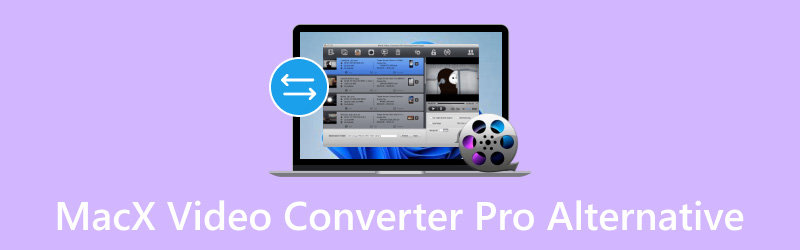
محتوى الصفحة
- الجزء 1. لماذا تبحث عن بديل لبرنامج MacX Video Converter Pro
- الجزء 2. محول الفيديو Vidmore
- الجزء 3. Vidmore محول الفيديو المجاني على الإنترنت
- الجزء 4. محول الفيديو Cisdem
- الجزء 5. محول الفيديو Prism
- الجزء 6. Wondershare UniConverter
- الجزء 7. الأسئلة الشائعة حول برنامج MacX Video Converter Pro البديل
الجزء 1. لماذا تبحث عن بديل لبرنامج MacX Video Converter Pro
يحتوي MacX Video Converter Pro على مكتبة ترميز كبيرة تضم أكثر من 370 ترميزًا، مما يتيح له تحويل أي نوع من ملفات الفيديو أو الصوت. إنه يتفوق على مقاطع الفيديو القياسية SD/HD المستخدمة بالفعل ويصل إلى لقطات UHD 4K و5K و8K. يمكنك استيراد الوسائط دون الحاجة إلى المزيد من الترميزات. علاوة على ذلك، يوفر MacX أكبر مجموعة من تنسيقات الإخراج بما في ذلك MP3 وAAC وAC3 وما إلى ذلك وما يصل إلى 420 ملف تعريف خاص بالجهاز. إلى جانب ذلك، يمكنه أيضًا دعم ترميز HEVC المعجل بالأجهزة. أخيرًا وليس آخرًا، يمنحك محرر الفيديو المدمج داخل MacX Video Converter مزيدًا من التحكم في مقاطع الفيديو الخاصة بك وفقًا لمتطلباتك. يمكنك اقتصاص الفيديو وإضافة ترجمات ودمج العديد من الأفلام في ملف واحد وتقليم الفيديو وتحويل جزء منه.
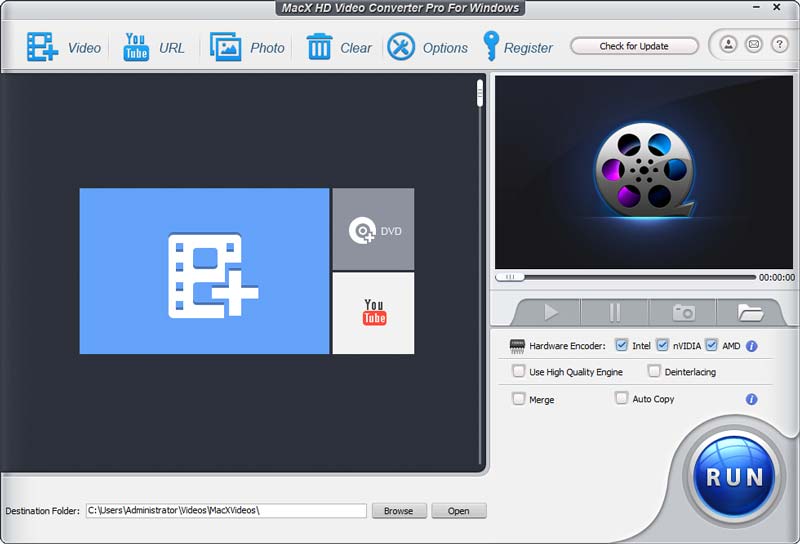
عيوب برنامج MacX Video Converter Pro:
عندما تكون هناك فوائد، فهناك أيضًا عيوب. يجب عليك أن تزنها قبل استخدام محول الفيديو هذا. دعنا نفحص عددًا من عيوبه:
• إمكانيات تحرير محدودة. إن ميزات التحرير في MacX Video Converter Pro محدودة. وهذا مقارنة ببرامج تحرير الفيديو المتخصصة. وقد يجد المستخدمون أن أدوات التحرير الخاصة به غير كافية للميزات المتطورة، مثل الانتقالات والمؤثرات الخاصة والتلاعب بالخط الزمني.
• سعرعلى الرغم من أن MacX Video Converter Pro يوفر إصدارًا مجانيًا بوظائف محدودة، إلا أن المستخدمين يحتاجون إلى شراء ترخيص لاستخدام المجموعة الكاملة من الميزات. قد يكون سعر البرنامج مزعجًا للمستهلكين. وخاصة بالنسبة لأولئك الذين يبحثون عن بدائل مجانية أو أكثر بأسعار معقولة لمحول الفيديو.
• كثيفة المواردعند تحويل ملفات الفيديو الكبيرة أو عالية الدقة، قد يستهلك البرنامج الكثير من الموارد. وقد يؤدي هذا إلى تباطؤ النظام أو انخفاض الأداء.
الجزء 2. محول الفيديو Vidmore
محول الفيديو فيدمور يعد هذا المحول الشامل للفيديو أداة رائعة متعددة المنصات وشاملة. وهو أفضل بديل لنظام MacX. الوظائف وسهولة الاستخدام عادلة في هذا المحول الشامل للفيديو. يمكن للمستخدمين تحويل ملفات الوسائط إلى أكثر من 200 تنسيق وجهاز. تدعم هذه الأداة الشاملة مجموعة كبيرة من أنواع ملفات الوسائط الشائعة. بفضل تحويلها، يمكن تحقيق حتى 4K و8K. تتميز الأداة بأسرع خوارزميات معالجة الفيديو في العالم. وبالمقارنة بالمحولات الأخرى، يمكنها تحويل مقاطع الفيديو أسرع بمقدار 50 مرة. علاوة على ذلك، يمكنها تحويل مقاطع الفيديو والصوت دون فقدان الجودة.

المهام الرئيسية:
• يدعم Vidmore أكثر من 200 تنسيق لملفات الوسائط المتعددة. ويتيح للمستخدمين تحويل الملفات إلى التنسيق الذي يرغبون فيه. ويشمل ذلك MKV وWAV وMP4 وAVI وMOV وFLV والمزيد.
• يحتوي على محرر فيديو مدمج وخفيف الوزن، ويسمح للمستخدمين بتحرير وإنشاء مقاطع فيديو مخصصة.
• قوالب MV غنية في Collage لإنشاء مقاطع فيديو مختلفة للذاكرة والعرض التقديمي وما إلى ذلك.
• يأتي Vidmore مزودًا بمجموعة أدوات تتضمن ميزات قوية، مثل Audio Compressor وGIF maker وVideo Enhancer والمزيد.
القيود
يشكو بعض المستخدمين من افتقاره إلى ميزات تحرير الفيديو. ويتساءلون عما إذا كان من الممكن أن يحتوي على ميزات تحرير متقدمة. علاوة على ذلك، فهو يدعم أجهزة وتنسيقات وسائط محدودة فقط. ويتم مقارنته بمنافسي محولات الفيديو الآخرين.
الجزء 3. Vidmore محول الفيديو المجاني على الإنترنت
لقد ابتكرت شركة Vidmore بديلاً عبر الإنترنت. وهو مخصص للأفراد الذين يفضلون استخدام أداة تعتمد على الويب. هذا هو محول الفيديو المجاني من Vidmore عبر الإنترنت. يمكنه تحويل ملفات الوسائط إلى تنسيقات مختلفة. وهذا يشمل AVI وMOV وFLV وMP4 وWebM، وذلك بفضل نطاقه الواسع من توافق تنسيقات الملفات. كما يوفر تحويلًا آمنًا وموثوقًا به للمحررين من جميع مستويات المهارة. يمكنك الوصول إلى هذا باستخدام أي متصفح ويب متوافق على نظام التشغيل Mac أو Windows. ومن بين مزاياه العديدة المهمة أنه يمكنك استخدام جميع ميزاته الرائعة والاستمتاع بها مجانًا. ولا يلزم إنشاء حساب حتى لتحويل مقاطع الفيديو باستخدام هذه الأداة.
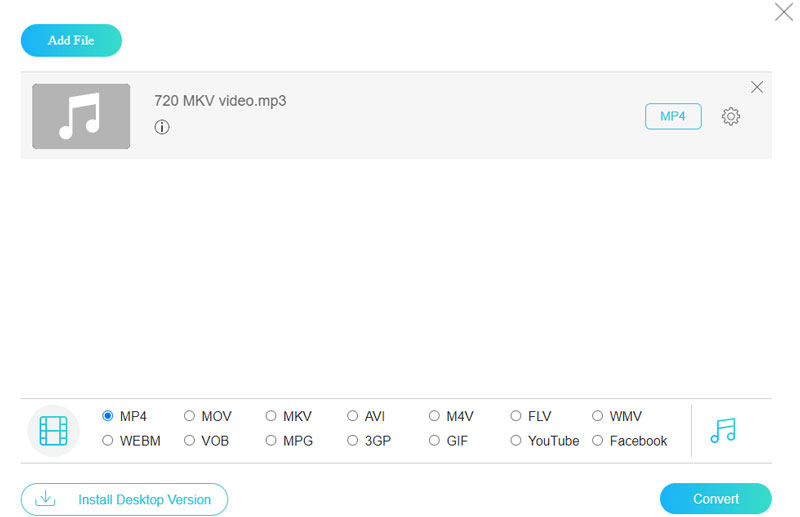
المهام الرئيسية:
• يدعم برنامج Vidmore Free Converter Online مجموعة كبيرة من تنسيقات ملفات الوسائط المتعددة. فهو يتضمن MP4 وWMV وMKV وWebM وFLV والمزيد.
• يوفر عملية تحويل ملفات سهلة وبديهية.
• من السهل استخدامه وهو عبارة عن محول 100% مجاني عبر الإنترنت يعمل في جميع المتصفحات الحديثة.
• يمكن للأداة تحويل مقاطع الفيديو إلى 1080p HD، و720p HD، وSD دون فقدان الجودة.
القيود
يتطلب Vidmore Free Video Converter Online اتصالاً مستقرًا بالإنترنت حتى يمكن الوصول إليه. وذلك لأن هذه الأداة تعتمد على الويب. علاوة على ذلك، على عكس بديلها على سطح المكتب، لا تحتوي على ميزات تحرير الفيديو.
الجزء 4. محول الفيديو Cisdem
محول الفيديو Cisdem يعد هذا البرنامج محولاً غنياً بالميزات للوسائط. وهو متاح لمستخدمي Mac وWindows. يمكنك تحويل أي ملف إدخال تقريباً إلى تنسيق الملف الناتج الذي تريده. وذلك لأنه يدعم مجموعة كبيرة ومتنوعة من تنسيقات التصميم. يمكنك عرض ملفك على أي جهاز تقريباً باستخدام برنامج التحويل هذا. ويمكنك حتى نسخ أقراص DVD باستخدام هذا البرنامج، وهو ما يكمل قائمة ميزاته الرائعة.
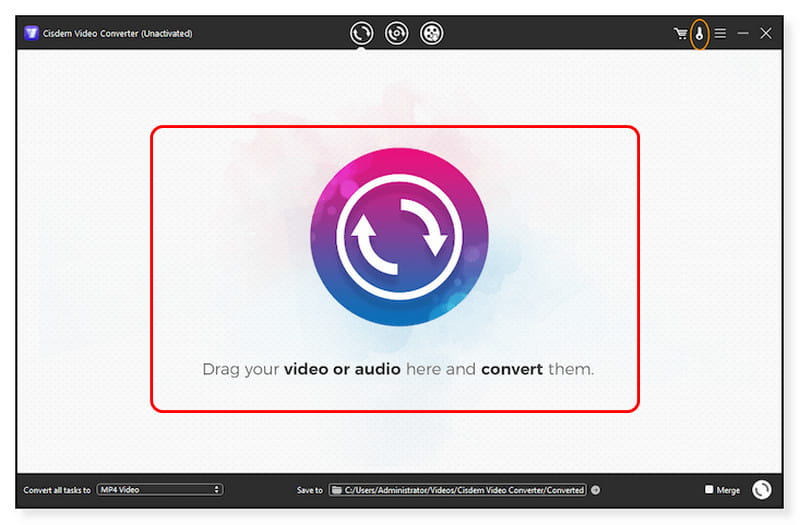
المهام الرئيسية:
• يمكن لبرنامج Cisdem تصدير مقاطع الفيديو والصوت بأكثر من 600 تنسيق، بما في ذلك إخراج فيديو 4K.
• يوفر خيارًا لضبط جودة الفيديو والصوت الناتجين، والترميز، ومعدل العينة، ومعدل البت، وما إلى ذلك.
• تحويل دفعة من مقاطع الفيديو والصوت في مدة لا تزيد عن 5 دقائق.
• تحويل الإعلانات التجارية أو أقراص DVD المصنوعة منزليًا إلى مقاطع فيديو أو موسيقى.
القيود
يشكو بعض المستخدمين من أن الإصدار الكامل من Cisdem يكلف أكثر. هذا على الرغم من توفر إصدار تجريبي مجاني. مقارنة ببعض محولات الفيديو المنافسة، قد يكون هذا بمثابة عائق كبير للمستهلكين الذين لديهم ميزانية محدودة. أيضًا، لا يمكن لبرنامج Cisdem Video Converter تنزيل أكثر من 3 مقاطع فيديو باستخدام الإصدار التجريبي. أيضًا، هناك أوقات قد يتلقى فيها المستخدمون رسالة خطأ تفيد "لم يتم اكتشاف قرص DVD" عند محاولة نسخ قرص DVD.
الجزء 5. محول الفيديو Prism
يمكن لبرنامج Prism Video Converter تحويل الملفات عبر جميع الأجهزة والتنسيقات الشائعة. مثل MP4 وMOV وAVI وWMV وiPhone وiPod والمزيد. يمكنك إضافة تأثيرات وعلامات مائية ونصوص وتعليقات توضيحية إلى مقاطع الفيديو الخاصة بك. يتوفر Prism في إصدار مجاني وآخر مميز. بالنسبة للمستخدمين المبتدئين، فإن الإصدار المجاني هو الخيار الأفضل. على الرغم من أنه يبدو قديمًا، إلا أن واجهة المستخدم بديهية للغاية. يوفر Prism نتائج جيدة وسرعة تحويل سريعة. لكن دقة الإخراج محدودة فقط حتى 1080 بكسل. ويدعم 30 تنسيق إخراج فيديو فقط.
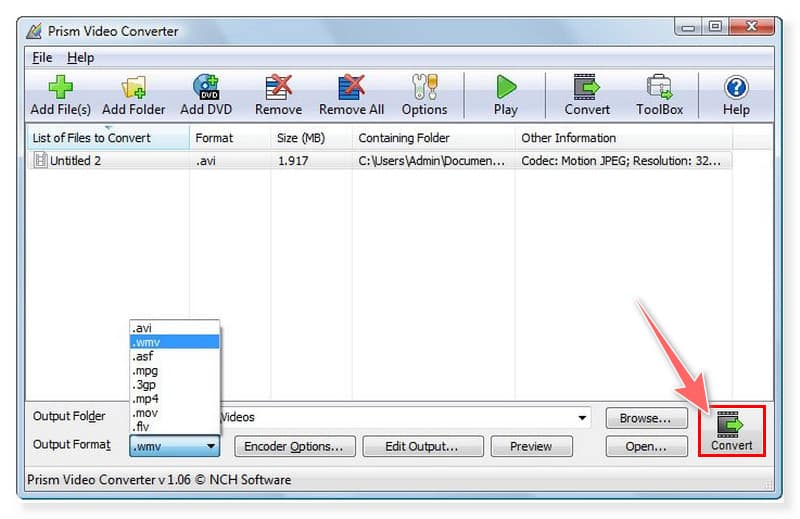
المهام الرئيسية:
• يدعم Prism التحويل بين جميع تنسيقات ملفات الفيديو الشائعة، مثل AVI وWMV وMP4 وVOB وMPF وغيرها.
• يحتوي على أدوات أساسية لتحرير الفيديو مثل إضافة مرشحات الألوان والعلامات المائية. كما يمكن للمستخدمين إنشاء تعليق نصي وغير ذلك الكثير.
• يمكنه معاينة ملف الفيديو الجديد للتحقق من التعديلات والإعدادات والتأثيرات قبل التحويل.
• يمكنه استيراد ملفات الفيديو بدعم دقة تصل إلى 4K UHD.
• يمكنه تحويل أقراص DVD إلى ملفات رقمية ببضع نقرات بالماوس.
القيود
يشتكي المستخدمون من أن الدقة التي يدعمها البرنامج تصل إلى 1080 بكسل فقط. وبالمقارنة بمحولات الفيديو الأخرى التي يمكنها دعم دقة تصل إلى 4K. كما أن الإصدار المجاني منه يحتوي على العديد من النوافذ المنبثقة التي قد تعيق استخدام البرنامج.
الجزء 6. Wondershare UniConverter
برنامج Wondershare UniConverter إن برنامج AVG هو مجموعة أدوات بديهية لتحويل الفيديو. وهذا يشمل التحرير وتسجيل الشاشة وإمكانيات التحويل. إنه برنامج ميسور التكلفة وسهل التعلم ويسمح لك بالعمل بشكل أسرع. باستخدام برنامج واحد فقط، يمكنك تحرير أفلامك وضغط الملفات إلى أحجام أكثر قابلية للإدارة. كما يمكنك تحويلها إلى أكثر من 1000 تنسيق آخر.
المهام الرئيسية:
• يمكن لبرنامج Wondershare UniConverter تحويل أي ملف فيديو/صوت. ويشمل ذلك تنسيقات MP4 وMKV وMOV وAVI وأكثر من 1000 تنسيق آخر.
• يمكنه ضغط الملفات على دفعات بإعدادات قابلة للتخصيص.
• يحتوي على أدوات تحرير فيديو مدمجة للمساعدة في تخصيص مقاطع الفيديو قبل تحويلها.
• احرق أي مقطع فيديو على قرص DVD أو مجلد DVD أو ملفات ISO باستخدام قوالب DVD الأنيقة المعدة مسبقًا.
• قم بتسجيل مقاطع فيديو بملء الشاشة دون فقدان الجودة.
القيود
يشكو بعض المستخدمين من محدودية قدرة البرنامج على إجراء عمليات تحرير متقدمة. ويعتقدون أن هذا مخيب للآمال وقد يشكل عائقًا أمام المستخدمين الأكثر خبرة. كما كانت هناك حالات كان فيها البرنامج يعمل بشكل أبطأ من المتوقع. كما يتعطل ويتجمد أثناء الاستخدام.
الجزء 7. الأسئلة الشائعة حول برنامج MacX Video Converter Pro البديل
هل برنامج MacX Video Converter Pro آمن للاستخدام؟
بالتأكيد، نعم. البرنامج سهل الاستخدام ولا يحتوي على أي برامج ضارة. يمكنك استخدامه لتحويل وتحرير الفيديو الخاص بك دون الاتصال بالإنترنت، وبالتالي لن يقوم بجمع معلوماتك ومحتوى الفيديو الخاص بك.
كيفية استخدام Macx Video Converter Pro؟
الخطوة 1. أولاً، قم بتنزيل البرنامج المذهل وتثبيته على جهاز الكمبيوتر الخاص بك ثم قم بتشغيله. ثم قم بتحميل ملفات الوسائط عن طريق سحبها إلى الواجهة.
الخطوة 2. بمجرد الانتهاء، حدد تنسيق الإخراج للفيديو. حدد الملف في نافذة المعاينة واختر تنسيق الفيديو أو الصوت من خيارات القائمة المنسدلة.
الخطوة 3. بعد ذلك، حدد مجلد الوجهة لمقطع الفيديو المحول. انقر فوق الزر "استعراض" بجوار علامة التبويب "مجلد الوجهة". بعد ذلك، يمكنك الآن تحويل ملف الفيديو بالنقر فوق الزر "تشغيل" لبدء عملية التحويل.
لماذا لا يعمل MacX Video Converter Pro؟
عند تنزيل MacX Video Converter Pro، تأكد من توافقه مع نظام التشغيل لديك. كما أن هناك أوقاتًا لا يكون فيها تنسيق الفيديو الذي تحاول فتحه مدعومًا أو تالفًا. لذا، تأكد من أن الفيديو المصدر متوافق ويعمل بشكل صحيح.
خاتمة
يعد برنامج MacX Video Converter Pro لنظامي التشغيل Mac وWindows أحد أفضل محولات الفيديو. ولكن تشغيله يستهلك الكثير من الموارد. والعثور على أفضل محول فيديو متاح بديل برنامج MacX Video Converter Pro من الضروري أن يكون هناك. ومن بينها محول الفيديو فيدمور، والذي يمكنه التحويل بسرعة أكبر بمقدار 50 مرة وبدقة تصل إلى 4K UHD. وهو يدعم جميع تنسيقات ملفات الوسائط الشائعة. كما يمكنه تحويلها دون فقدان الجودة. علاوة على ذلك، فهو متاح للتنزيل على أنظمة Mac وWindows.


